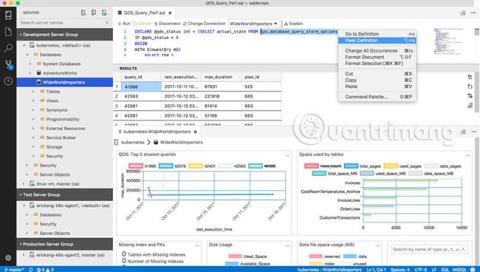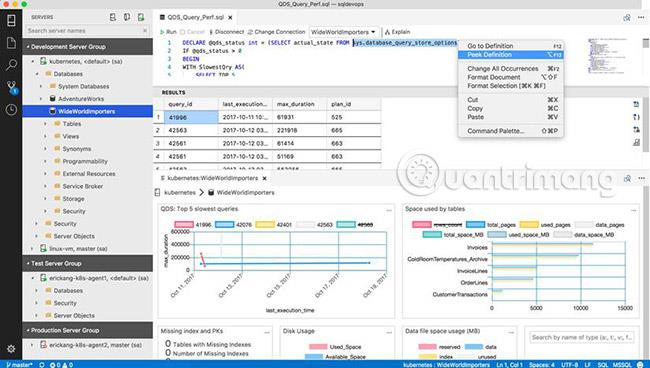SQL Operations Studio er et gratis verktøy som kjører på Windows, macOS og Linux , for å administrere SQL Server , Azure SQL-databaser og Azure SQL-datavarehus, uansett hvor de kjøres. For øyeblikket er SQL Operations Studio bare en forhåndsversjon, men Microsoft har tillatt brukere å laste ned opplevelsen.
La oss lære om dette SQL Server-administrasjonsverktøyet med Quantrimang.com, samt se instruksjoner for nedlasting og installasjon på Windows, Mac og Linux.
Lær om Microsoft SQL Operations Studio (forhåndsvisning)
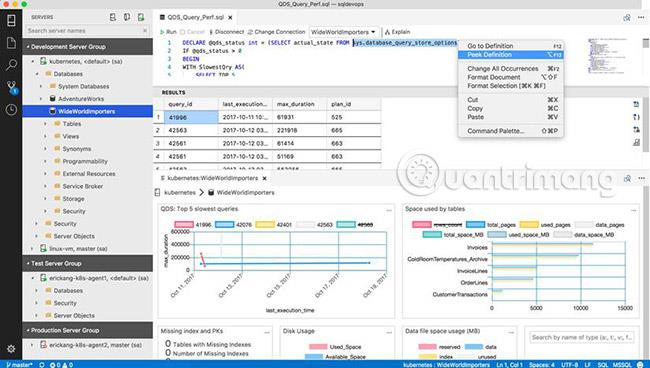
Transact-SQL (T-SQL) koderedigerer med IntelliSense
SQL Operations Studio (forhåndsvisning) gir en moderne, tastatursentrisk T-SQL-programmeringsopplevelse som gjør ditt daglige arbeid enklere med innebygde funksjoner som vinduer med flere faner, rik T-SQL-redigeringsprogram, IntelliSense, fullføring av nøkkelord, kodebiter, kodenavigasjon og kildekontroll (Git) integrasjon. Kjør T-SQL-spørringer på forespørsel, vis og lagre resultater som tekst, JSON eller Excel . Rediger data, organiser dine favorittdatabasetilkoblinger og bla gjennom databaseobjekter i en kjent opplevelse for objektlesing. For å lære hvordan du bruker T-SQL-editoren, se artikkelen: Hvordan lage en database i MS SQL Server .
Smarte T-SQL-kodebiter
T-SQL-skript genererer riktig T-SQL-syntaks for å lage databaser , tabeller, visninger, lagrede prosedyrer, brukere, pålogginger, roller osv. og oppdatere dem eksisterende databaseobjekt. Bruk smarte skript for raskt å lage kopier av databaser, for utviklings- eller testformål, og til å lage og utføre CREATE og INSERT skript.
SQL Operations Studio (forhåndsvisning) gir også funksjonalitet for å lage tilpassede T-SQL-skript. Vennligst referer til artikkelen: Bruk kodebiter for raskt å lage T-SQL-skript i SQL Operations Studio (forhåndsvisning) .
Egendefinerte server- og databasedashbord
Lag rike tilpassede dashboards for å overvåke og raskt feilsøke ytelsesflaskehalser i databasen. For å lære om database- (og server) dashbord og innsiktsverktøy, se artikkelen: Administrer servere og databaser med innsiktsverktøy i SQL Operations Studio ( forhåndsvisning) .
Tilkoblingsadministrasjon (serverpool)
Servergrupper gir en måte å organisere tilkoblingsinformasjon for serverne og databasene du jobber med. Når du oppretter en servergruppe, lagres konfigurasjonsdetaljer i delen Brukerinnstillinger .
Hvordan opprette og redigere servergrupper
- Klikk på Ny servergruppe øverst i SERVER-sidefeltet.
- Skriv inn et gruppenavn og velg en farge for gruppen. Det er valgfritt å legge til en beskrivelse.
For å redigere en eksisterende servergruppe, høyreklikk på gruppen og velg Rediger servergruppe .
For å redigere en eksisterende servergruppefarge, rediger verdiene i delen Servergrupper i Brukerinnstillinger .
Integrert terminal
Bruk dine favoritt kommandolinjeverktøy (for eksempel Bash , PowerShell , sqlcmd, bcp og ssh ) i et innebygd terminalvindu rett i brukergrensesnittet for SQL Operations Studio (forhåndsvisning). For å lære om den integrerte terminalen, se artikkelen: Integrert terminal i SQL Operations Studio (forhåndsvisning) .
Last ned og installer SQL Operations Studio (forhåndsvisning)
Microsoft SQL Operations Studio (forhåndsvisning) kjører på Windows, macOS og Linux.
SQL Operations Studio (forhåndsvisning) for Windows
Denne utgaven av SQL Operations Studio (forhåndsvisning) inkluderer standard Windows-installasjonsprogrammet og en .zip-fil:
Installatør
- Last ned og kjør installasjonsprogrammet for SQL Operations Studio (forhåndsvisning) for Windows .
- Start applikasjonen SQL Operations Studio (forhåndsvisning).
.zip-fil
- Last ned .zip-filen for SQL Operations Studio (forhåndsvisning) for Windows .
- Bla til den nedlastede filen og pakk den ut.
- Kjør \sqlops-windows\sqlops.exe.
SQL Operations Studio (forhåndsvisning) for macOS
- Last ned SQL Operations Studio (forhåndsvisning) for macOS .
- For å utvide innholdet i den komprimerte filen, dobbeltklikk på den.
- For å gjøre SQL Operations Studio (forhåndsvisning) tilgjengelig i Launchpad, dra sqlops.app inn i Applications-mappen .
SQL Operations Studio (forhåndsvisning) for Linux
Last ned SQL Operations Studio (forhåndsvisning) for Linux ved å bruke et av installasjonsprogrammene eller tar.gz-arkivet:
For å pakke ut filen og starte SQL Operations Studio (forhåndsvisning), åpne et nytt terminalvindu og skriv inn følgende kommandoer:
Installer Debian:
cd ~ sudo dpkg -i ./Downloads/sqlops-linux-.deb sqlops
Installer rpm:
cd ~ nam install ./Downloads/sqlops-linux-.rpm sqlops
Installer tar.gz:
cd ~ cp ~/Downloads/sqlops-linux-.tar.gz ~ tar -xvf ~/sqlops-linux-.tar.gz echo 'export PATH="$PATH:~/sqlops-linux-x64"' >> ~ /.bashrc-kilde ~/.bashrc sqlops
Merk : På Debian, Redhat og Ubuntu kan du ha manglende avhengigheter. Bruk følgende kommandoer for å installere disse avhengighetene, avhengig av din Linux-versjon:
Debian:
sudo apt-get install libuwind8
Rød hatt:
nam installer libXScrnSaver
Ubuntu:
sudo apt-get install libxss1 sudo apt-get install libgconf-2-4 sudo apt-get install libunwind8
Avinstaller SQL Operations Studio (forhåndsvisning)
Hvis du installerte SQL Operations Studio (forhåndsvisning) ved hjelp av Windows-installasjonsprogrammet, avinstallerer du det på samme måte som du ville fjernet alle Windows-applikasjoner .
Hvis du installerte SQL Operations Studio (forhåndsvisning) med .zip eller andre komprimerte filer, slett disse filene.
Støttede operativsystemer
SQL Operations Studio (forhåndsvisning) kjører på Windows, macOS og Linux og støttes på følgende plattformer:
Windows
- Windows 10 (64 bit)
- Windows 8.1 (64 bit)
- Windows 8 (64 bit)
- Windows 7 (SP1) (64 bit) - Krever KB2533623
- Windows Server 2016
- Windows Server 2012 R2 (64 bit)
- Windows Server 2012 (64 bit)
- Windows Server 2008 R2 (64 bit)
Mac os
- macOS 10.13 High Sierra
- macOS 10.12 Sierra
Linux
- Red Hat Enterprise Linux 7.4
- Red Hat Enterprise Linux 7.3
- SUSE Linux Enterprise Server v12 SP2
- Ubuntu 16.04
Se etter oppdateringer
For å se etter de siste oppdateringene, klikk på tannhjulikonet nederst til venstre i vinduet og klikk på Se etter oppdateringer .
Se mer: